구글 본사에서 알려주는 구글광고 효율 올릴 수 있는 광고관리 팁
2023.02.13 15:05
좋아요 35
조회수 16,938
댓글 11
구글 검색광고 게재 순위에 영향을 가장 많이 주는 품질 평가 점수 확인하는 방법
경로: 계정 화면 좌측의 검색 캠페인 클릭 -> 연한 회색 메뉴의 검색 키워드 클릭 -> 표 상단 '열' 아이콘 클릭 -> 품질 평가 점수 확인
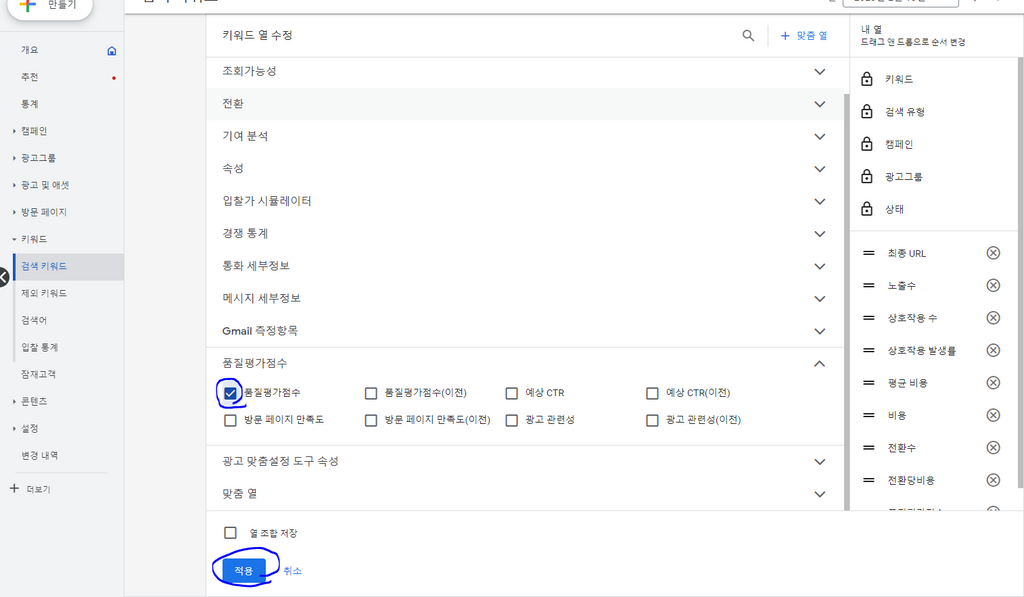
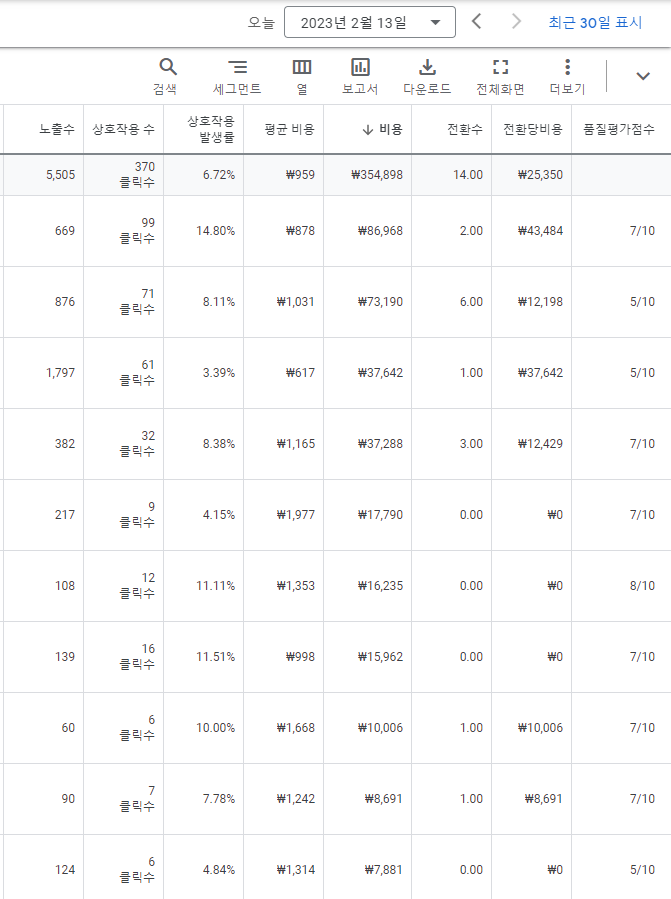
품질 평가 점수가 낮은 키워드는 정리해 주시거나 점수가 낮지만 중요한 키워드는 검색 광고의 제목 및 설명에 포함시켜서 광고 문안을 생성해 주시면(키워드 삽입 기능 추천) 향상 될 가능성이 높습니다.
그리고 구글 광고의 핵심은 확장검색기능인데 이걸 안쓰면 cpc단가나 효율이 떨어지므로, 광고를 라이브 하신 이후에 '계정 화면 좌측의 검색 캠페인 클릭 -> 연한 회색 메뉴의 검색어 클릭 릭' 에서 결과치를 보고 실제 검색어들 중 효율이 떨어지거나 관련성이 없는 키워드를 제외시켜 주세요.
-제외 키워드 설정 방법
경로: 구글 애즈 화면 왼쪽 메뉴에서 '키워드' -> '검색어'에서 표 상단 '추가됨/제외됨' 열에 '선택 안함'으로 되어 있는 검색어들 중에서 각 검색어 왼쪽에 있는 체크박스에 클릭을 함으로써 우리 비즈니스에 적합한 검색어를 '키워드'로 적용 / 부적합한 검색어를 '제외 키워드'로 적용하실 수 있습니다.
그리고 혼자 관리하기 어려우신분들 (매일 들여다볼수 없거나, 어떻게 설정해야 할지 모르는분 등)은
추천 자동적용 기능을 적극적으로 활용해 주시면 알아서 구글이 학습해서 확장및 필터링까지 해주니
대행사 마크업 비용 부담되서 혼자 하신다면 꼭 활용하셔야 합니다.
경로: 계정 화면 좌측의 '모든 캠페인' -> 연한 회색 메뉴의 '추천' -> 계정 화면 오른쪽 상단 '추천 자동 적용' -> 각 항목에 마우스를 올려보시면 관련 설명이 표시되어 적용하시기 전에 확인 하실 수 있습니다.
추천점수를 올릴 수 있는 가장 쉬운 방법은 확장소재를 잘 활용 하는 것입니다.
반응형 검색/디스플레이 광고 개선
광고 제목, 설명 등 광고 소재를 충분히 업로드 하셔서 상단의 광고효력을 '아주 좋음'으로 변경하실 수 있는게 베스트입니다. (cpc도 낮아지고 노출량 + 효율도 좋아짐)
-경로 : 계정 화면 좌측 상단 메뉴의 '모든 캠페인' 탭 -> 연한 회색 메뉴 '추천' 탭 -> 반응형 검색광고 개선 '추천 보기' 를 클릭하신 후 -> 광고가 표시된 박스 우측에 '보기'를 클릭
-반응형 검색 광고: 광고 제목 가급적 15개에 인기 키워드(아이디어 보기 클릭)를 포함시켜서 입력 권장
-반응형 디스플레이(이미지) 광고 : 광고 제목 최소 5개, 설명 최소 5개, 이미지 최소 5개 (가로/세로/정사각형 형태 골고루), 로고 1개 별도 업로드
이미지는 구글이 보유하고 있으며 저작권이 없는 '스톡 이미지' 사용 가능
-사이트 링크 확장
광고 아래 사용자를 특정 페이지로 바로 이동 시킬 수 있는 확장 문구로 광고 게재 순위 향상에 도움을 주고 웹사이트로 방문자 유입을 증대 시킬 수 있어 적극 설정 권장 드립니다.
-경로1 : 계정 화면 좌측 상단 메뉴의 '모든 캠페인' 탭 -> 연한 회색 메뉴 '추천' 탭 -> 사이트 링크 박스 오른쪽 하단 '추천 보기' 를 클릭하신 후 내용 입력
-경로2: 계정 화면 좌측 연한 회색 메뉴의 '광고 및 확장' -> '확장'
-이미지 광고 확장
-경로1 : 계정 화면 좌측 상단 메뉴의 '모든 캠페인' 탭 -> 연한 회색 메뉴 '추천' 탭 -> 박스 왼쪽 하단 '추천 보기' 를 클릭하신 후 -> 광고가 표시된 박스 우측에 '광고 및 광고 확장에서 보기'를 클릭
-경로2: 계정 화면 좌측 연한 회색 메뉴의 '광고 및 확장' -> '확장'
-이미지는 로고나 글자가 직접 노출 되면 승인되지 않을 수 가 있으므로 로고나 글자가 없는 이미지로 업로드 권장 드립니다.
-이미지를 업로드하신 후 이미지에 클릭해 주셔서 비율 선택 후 저장하시면 됩니다.
-스톡 이미지 (구글이 보유하고 있는 이미지 중에 저작권이 없는 이미지) 사용 가능합니다. 워터마크는 표시 되지 않습니다.
-동적 이미지 광고 확장 적용
구글 Ai가 웹사이트에 있는 이미지를 불러온 후 검색 광고 옆에 삽입하여 가시도를 높임으로써 웹사이트로의 잠재고객 유입 및 광고 게재 순위 향상에 도움이 됩니다.
홈페이지에 원치 않는 이미지가 있거나 모니터링 후 원치 않는 이미지 표시될 시 광고 및 확장 -> 확장 탭에서 변경 가능한 점 참고하여 주시기 바랍니다.
*구조화된 스니펫
제공하고 있는 특별한 상품이나 서비스에 대한 정보를 헤더와 함께 간략하게 넣는 것이 핵심입니다.
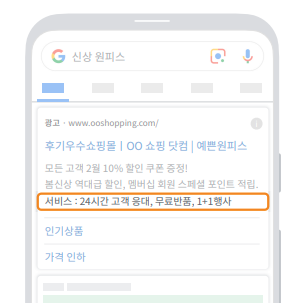
개설 권장 드리는 캠페인
-디스플레이 캠페인: 검색 캠페인보다 더 저렴한 CPC로 방대한 구글 디스플레이 네트워크에 시각적으로 비즈니스를 홍보하실 수 있어 인지도/ 도달범위 확대에 더욱 유용하며 디스커버리 캠페인 등의 전환 추적에도 도움이 됩니다.(반응형 이미지 적극 활용)
-검색 캠페인: 검색 캠페인을 사용하면 구글의 방대한 검색결과 네트워크에 광고를 게재할 수 있으며 온라인으로 제품 및 서비스를 검색하는 사용자에게 광고를 노출합니다.
처음에 예산이 적다면 디스플레이로 확장은 제외하고 진행하시는것도 방법입니다.
-실적 극대화 캠페인: 검색 캠페인과의 병행 시 더 효과적으로 운영되며 전환 추적 코드 설치 이후 전환 발생을 위해 최적화되어 하나의 캠페인으로 유투브, 디스플레이, 구글 검색, 디스커버리, 구글메일, 구글지도 전반의 모든 구글 애드워즈 인벤토리에 액세스하는 새로운 방법입니다.
캠페인 생성시 초기 입찰 전략은 전환당 비용 (타겟 CPA) 설정을 권장 드리지 않습니다. 전환 데이터가 충분히 축적 된 후 설정하시는 것이 좋습니다.
전환 추적
-구글 애즈는 구글 AI의 데이터 학습을을 기반으로 운영되고 있어, 홈페이지에 전환 추적 코드를 설치하여 전환 모수가 어느정도 쌓였을때 CPA기반의 광고를 하시는 걸 추천 드립니다.
-전환 추적은 계정에 무료로 제공되는 도구로써, 구글 AI의 학습을 통해 보다 효과적으로 광고를 운영하는 데에 많은 도움을 줍니다. (특히, 혼자하시는분들에게 매우 유용)
-구글애즈 전환 추적 태그는 직접 및 간접 전환 모두 추적하기에 설치하기 쉽습니다.
(요즘은 아임웹 같은것은 생성된 코드만 넣으면 돌아가게끔 잘 설정 되어 있습니다.)
입찰 전략 - 전환수최대화
-경로: 계정 좌측 검정색 메뉴의 '모든 캠페인' 탭 혹은 해당 캠페인 클릭 후 -> 연한 회색 메뉴 '설정' -> '입찰' 탭에서 변경 (타겟 CPA 전환당 단가 설정 X - 추후 핵심 전환 데이터를 더 축적하여 적절한 전환당 단가가 나왔을 때 설정 권장)-> 저장 버튼 클릭 -> 반드시 Ai 학습 및 모니터링 기간 3-4 주 이상 유지
클릭수 최대화로 운영하고 계실 경우 이탈률이 높을 가능성이 있어, 전환추적 상태 확인하셔서 전화수 최대화로 변경하실 것을 권장 드립니다. (설정 탭에서 변경 가능)
구글 머신러닝이 구글 플랫폼에 남겨진 쿠키기반의 데이터와 인터넷 사용자의 검색 패턴을 분석하고, 설정해 주신 전환 액션을 취할 만한 가능성이 높은 잠재고객을 대상으로 광고를 노출하여 주어진 예산 내에 최대한 많은 전환을 끌어오는 전략입니다.
입찰전략 - 전환 가치 극대화
-경로: 계정 좌측 검정색 메뉴의 '모든 캠페인' 탭 혹은 해당 캠페인 클릭 후 -> 연한 회색 메뉴 '설정' -> '입찰' 탭에서 변경 -> (타겟 ROAS % 설정 X - 추후 핵심 전환 데이터를 더 축적한 후 설정 권장) -> 저장 버튼 클릭 -> 반드시 Ai 학습 및 모니터링 기간 3-4 주 이상 유지
전환 가치 극대화 입찰 전략을 사용하면 지정된 예산 내에서 캠페인의 총 전환 가치를 극대화할 수 있습니다. (위에 언급드렸지만 전환수가 최소 100 이상일때 사용 추천)
초과게재
캠페인 개설 초기 혹은 입찰전략 변경 이후 두드러지게 나타나는 양상으로, AI가 보다 빠르게 학습하여 광고를 운영하고자 설정해주신 일 예산 대비 노출이 원활한 날에는 최대 2배까지 비용이 더 소진될 수 있으며 이는 한달 기준 퍼포먼스를 가급적 평이하게 유지하기 위해 노출이 저조한 날의 실적을 보완하는 방법 중 하나입니다. 하지만 한 달을 기준으로 두고 보았을 때에는 일예산 X 30.4(한 달 평균 일수)이상은 청구되지 않는 부분을 꼭 인지 하셔야합니다.
예) 일예산을 10만원으로 설정시 하루 20만원까지는 나갈수 있다고 생각하셔야합니다.
23만원이 과금되었으면 20만원 이상인 3만원이 오버되었으므로 3만원은 실제 과금에서는 제외 됩니다. (확인방법은 오른쪽 상단 보고서 -> 사전 정의된 보고서(측정기준) -> 기타 -> 청구비용 -> 해당날짜로 선택하시면 게재 비용은 23만원이지만 청구비용은 20만원으로 확인가능합니다.) 오늘 23만원이 나갔으므로 한달 304만원 안에서 운영이 되야하므로 내일이나 모레 혹은 다다음날 과금이 줄어듭니다.
구글은 광고효율이 좋은 마케팅중 하나지만 과금이 쭉 빨린 경험을 해보신분들은
다시 하기 싫은 매체가 되버립니다. 과금이 잘 안된다고 처음 세팅할 때 높게 높게 잡지 마시고 적은 일예산을 사용하면 그만큼 CPC, CPM, CPA 뭐를 하시던 적게 잡으셔야합니다. 참고로 CPA를 2000원에 걸었다면 일예산은 최소10배인 2만원을 걸어야합니다.
구글 광고는 전문가가 되려면 많이 해보는 수 밖에 없습니다.
경험이 많아서 각 상황에 맞는 대처를 할 수 있는게 베스트입니다.
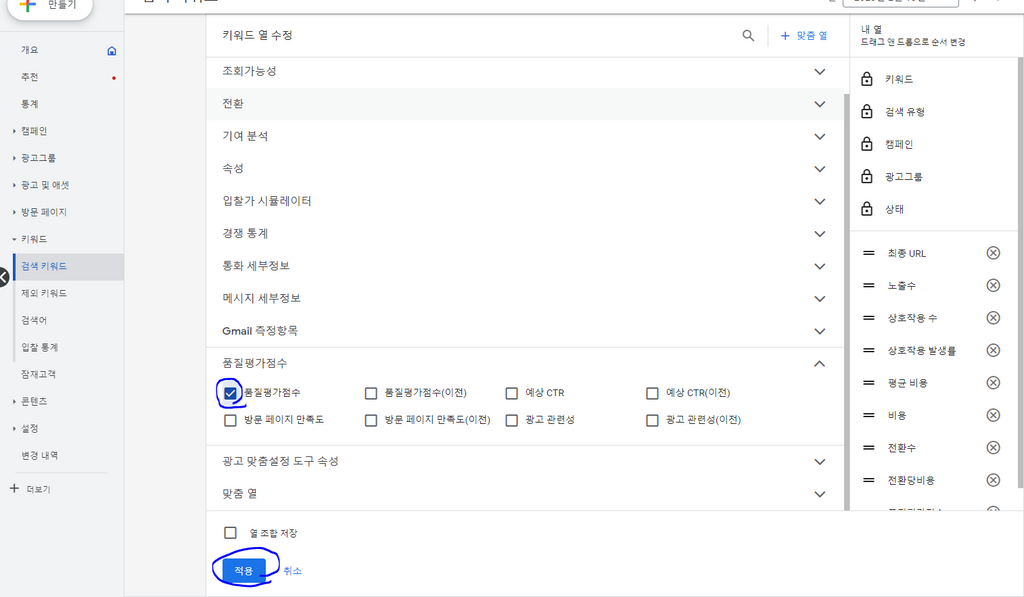
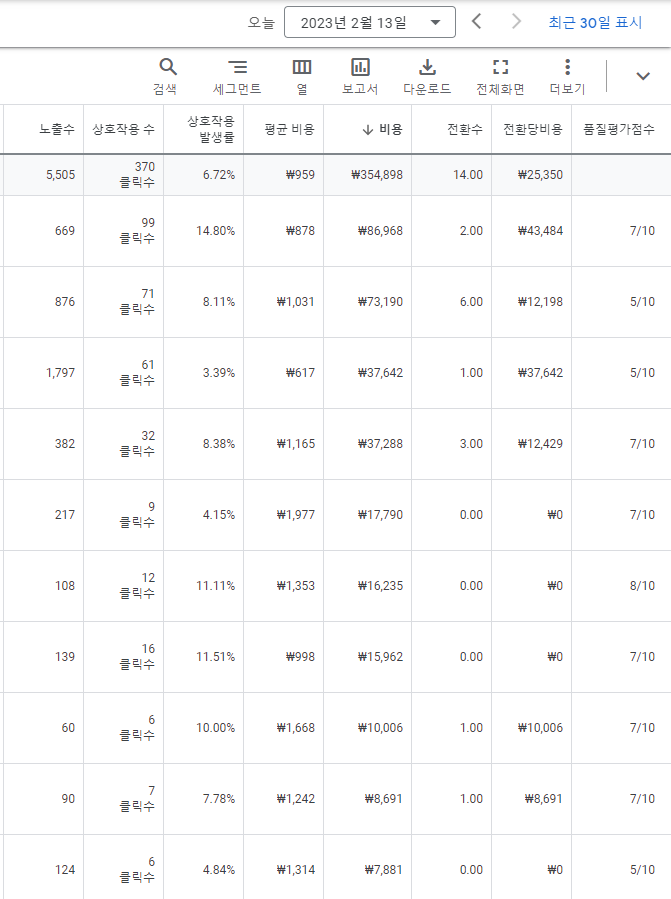
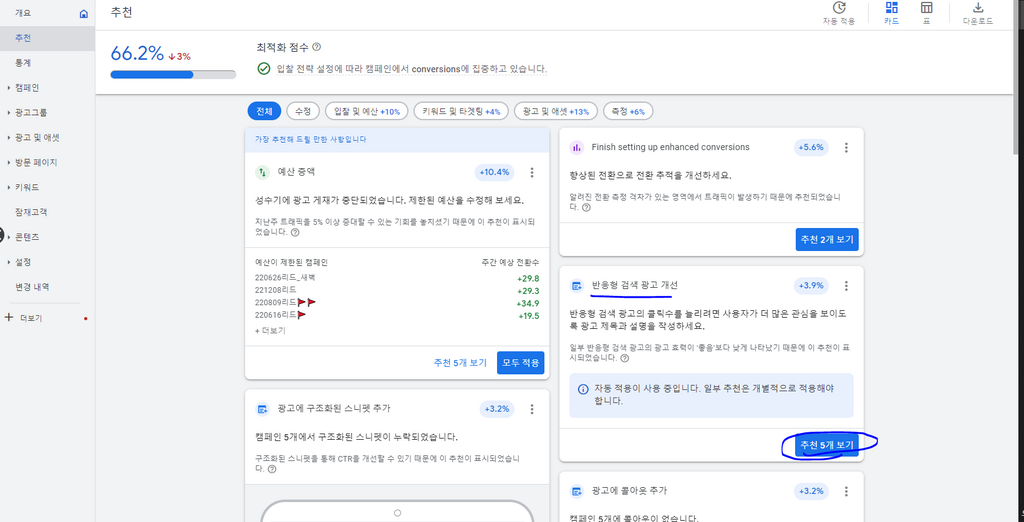
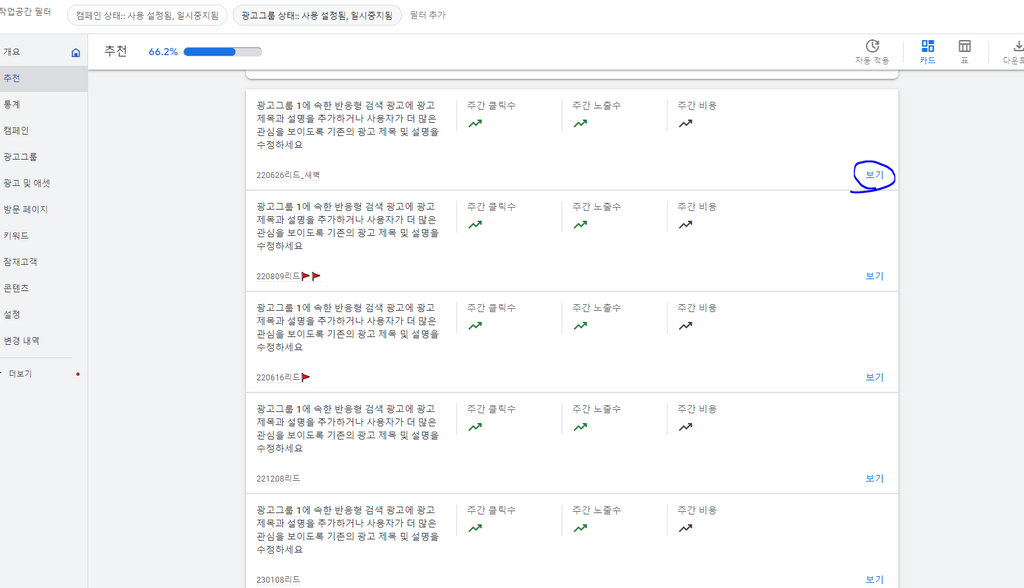
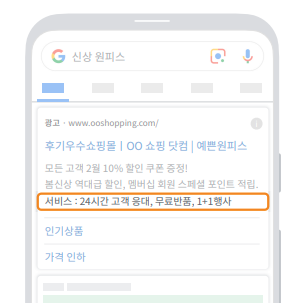




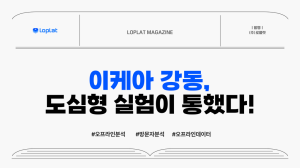
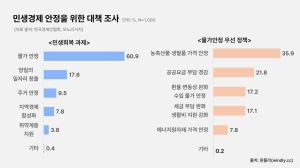

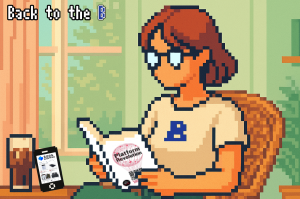




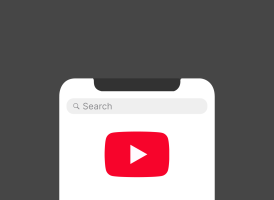



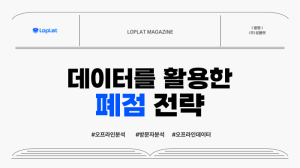

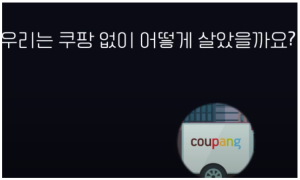



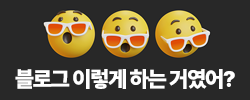






새댓글
전체보기